摘要:本文提供了关于如何保存PPT模板的全面指南与实用案例。用户可以通过一系列步骤轻松保存自己设计的幻灯片模板,以便将来重复使用。指南涵盖了从创建模板到保存的整个过程,包括如何设置幻灯片母版、样式和布局等。文章还通过实用案例展示了如何在不同场景下应用并保存PPT模板,帮助用户提高工作效率和演示效果。无论是职场人士还是学生,都能从中受益。大家好,我是智PPT,今天我们来聊一聊怎么保存ppt模版这个话题,这个话题跟ppt怎么保存幻灯片模板息息相关,下面是我的看法在职场和学术领域,演示文稿(PPT)已成为不可或缺的信息传递工具,一个设计精美、结构合理的PPT模版不仅能提升演示的专业性,还能有效吸引观众的注意力,许多人在使用PPT模版时,常常遇到如何保存和复用模版的问题,本文将详细介绍如何保存PPT模版,并通过多个实用案例,帮助读者掌握这一技能。
一、PPT模版的基本概念
PPT模版,即PowerPoint模板,是一种预设计的幻灯片布局,包含背景、字体、颜色和占位符等元素,使用模版可以大大提高制作PPT的效率,确保演示文稿的一致性和专业性,模版文件通常以.potx或.pot格式保存,但在某些情况下,也可以保存为.pptx格式。
二、保存PPT模版的步骤
1. 创建或编辑模版
在保存PPT模版之前,首先需要创建或编辑一个满意的模版,这包括设计背景、选择字体、设置颜色和布局等,以下是一个简单的案例:
案例一:企业汇报模版
假设你是一家公司的市场部经理,需要制作一份季度销售汇报PPT,你可以从PowerPoint的内置模版中选择一个接近你需求的模版,然后进行修改,将公司Logo添加到每一页的右上角,设置统一的字体和颜色方案,以及设计适合汇报内容的幻灯片布局。
2. 保存为模版文件
完成模版设计后,接下来是保存为模版文件,以下是具体步骤:
步骤一:在PowerPoint中,点击左上角的“文件”菜单。
步骤二:选择“另存为”。
步骤三:在弹出的对话框中,选择保存位置。
步骤四:在“文件名”框中输入模版名称。
智能PPT
步骤五:在“保存类型”下拉菜单中,选择“PowerPoint模版(*.potx)”或“PowerPoint 97-2003模版(*.pot)”。
步骤六:点击“保存”。
案例二:学术会议模版
假设你是一名科研人员,需要准备一份学术会议PPT,你可以根据自己的研究主题和会议要求,设计一个简洁明了的模版,完成设计后,按照上述步骤保存为模版文件,这样,下次参加其他会议时,只需在保存的模版基础上进行修改,即可快速生成一份新的PPT。
3. 管理模版文件
保存模版文件后,为了方便以后使用,建议对模版文件进行分类管理,可以创建一个名为“PPT模版”的文件夹,并在其中创建子文件夹,如“企业汇报”、“学术会议”、“项目提案”等。
案例三:个人模版库
小李是一名项目经理,经常需要制作各种类型的PPT,他创建了一个名为“PPT模版库”的文件夹,并在其中创建了多个子文件夹,分别存放不同类型的模版,这样,每当需要制作PPT时,他只需在相应的子文件夹中找到合适的模版,即可快速开始工作。
三、使用保存的PPT模版
保存模版文件后,如何在需要时快速使用这些模版呢?以下是具体方法:
1. 从“新建”窗口选择模版
步骤一:打开PowerPoint。
步骤二:点击左上角的“文件”菜单。
步骤三:选择“新建”。
步骤四:在“新建”窗口中,选择“个人”。
智能PPT
步骤五:在“我的模版”或“自定义模版”中,找到并双击你保存的模版文件。
案例四:快速制作项目提案
小张是一名项目经理,他需要为一项新项目制作提案PPT,由于他之前已经保存了一个项目提案模版,因此他只需按照上述步骤,从“新建”窗口中选择该模版,即可快速开始制作提案。
2. 从“设计”选项卡应用模版
如果你已经打开了一个现有的PPT文件,并希望将其转换为某个保存的模版样式,可以使用“设计”选项卡:
步骤一:在PowerPoint中打开现有的PPT文件。
步骤二:点击顶部的“设计”选项卡。
步骤三:在“设计”选项卡中,点击右侧的“更多设计”按钮。
步骤四:在弹出的“设计模版”窗口中,选择“浏览模版”。
步骤五:找到并双击你保存的模版文件。
案例五:更新旧PPT
小王是一名市场营销人员,他需要更新一份去年制作的PPT,由于去年的PPT设计已经过时,他决定使用今年新保存的模版进行更新,他打开去年的PPT文件,按照上述步骤,从“设计”选项卡中应用了新模版,成功更新了PPT的样式。
四、高级技巧:自定义Office模版位置
默认情况下,PowerPoint的模版文件保存在特定的文件夹中,为了方便管理,你可以自定义模版文件的保存
以上关于“怎么保存ppt模版”和“ppt怎么保存幻灯片模板”的话题,由此话题,我们引出了怎么保存PPT模版,全面指南与实用案例的探讨,以上内容均为个人观点,均有AI人工智能生成,如有侵权请联系删除!
标签: PPT模板保存
全面指南
实用案例
幻灯片模板
保存方法
PPT操作
怎么保存ppt模版
本文地址:
https://www.zhippt.com/AiPPT/2207.html
版权声明:本文由AIPPT一键生成发布,如需侵权请联系删除。